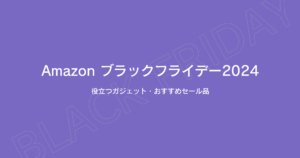本記事では仕事の効率化につながるようなビジネスガジェットを紹介していきます。私自身が本業SE(およそ8割テレワーク、2割出社)兼副業ブロガーであり、ほぼ1日中パソコンを使って働いています。
紹介するアイテム数が多くなり長い記事となりますが、どれか一つでも気になるアイテムが見つかれば嬉しい限りです。ぜひ快適な仕事環境実現の参考にしてください。
デスク上のビジネスガジェット一覧
クリックで該当項目へジャンプ
- ノートPCスタンド『PC寿命を伸ばす / 姿勢を正す』
- 静音マウス『快適な操作 / ウェブ会議でのノイズを減らす』
- リストレスト『手首保護』
- 静音キーボード『快適な操作 / ウェブ会議でのノイズを減らす』
- Webカメラ『オートフォーカスで調整不要』
- スピーカーフォン『快適にウェブ会議へ参加 / ノイズを減らす』
- イヤホンまたはヘッドフォン『快適にウェブ会議へ参加 / ノイズを減らす』
- 外部ディスプレイ『マルチタスクを快適に行う』
- モニターライト『目の負担を軽減』
- モニターアーム『モニターの視認性UP / デスクスペース確保』
- スマホスタンド『視認性UP』
- 充電器(急速充電対応)『充電待ち回避 / コンセント利用数を減らす』
- USBハブ『ビジネスガジェット活用のため』
1. ノートPCスタンド『PC寿命を伸ばす / 姿勢を正す』
ノートPCスタンドを使用するとパソコンを見る視点があがるため視認性が上がり、猫背防止や目の疲れ軽減もつながります。またデスクに直置きするよりもノートPCの熱が逃げやすくなり、冷却効果が高くなるためPCの寿命を伸ばすことにもつながります。
多くの種類が発売されていますが、boyataを選べば間違いありません。頑丈かつ安定感があり、パソコンに傷がつかないような配慮(ゴムカバー)と、完成度が非常に高く評価も高いアイテムです。
レビュー記事
2. 静音マウス『快適な操作 / ウェブ会議でのノイズを減らす』

静音マウスはマウスのクリック音やホイールスクロール音が抑制されているマウスになります。クリック感が薄まるといったデメリットはありますが、ウェブ会議時のマウス操作音が相手に伝わることを防ぐことができます。
またオフィスや自宅のリビングなどで仕事をする場合でも周りの人や家族を気にするストレスから解放されます。
ロジクールの静音モデルあれば操作性も良くおすすめです。
3. リストレスト『手首保護』
リストレストはマウスを操作する手を置くことで手首への負担を軽減することができるアイテムです。手首のクッションとなることで長時間のマウス操作でも手が疲れにくくなります。
多くの商品が発売されていて金額も差がありますが、選ぶ際は「人工工学」「医療専門家監修」など安心できるアイテムをおすすめします。
4. 静音キーボード『快適な操作 / ウェブ会議でのノイズを減らす』

キーボードは人の「こだわり」がでてくるアイテムになりますが、ビジネスで利用する場合は長時間使用しても疲れず音が静かなモデルがおすすめです。
LogicoolのMX KEY miniはノートPCと同じパンタグラフ構造であり、キーピッチ(キーボード間の距離)・キーストローク(キーを押してから反応するまでの深さ)が最適で長時間利用でも疲れにくくなっています。
レビュー記事
5. Webカメラ『オートフォーカスで調整不要』

ウェブカメラはノートPCに標準装備されていますが、画角や角度がノートPC本体に依存してしまいます。そこでおすすめなのが外付けのウェブカメラです。
ロジクールのC920nはフルHDでありながら自動フォーカス・明るさ自動調整機能がついています。カメラONの時にはカメラ周辺が青く光ることでON/OFFが一目でわかるようになっています。
レビュー記事
6. スピーカーフォン『快適にウェブ会議へ参加 / ノイズを減らす』

スピーカーフォンは快適なウェブ会議を行う上で特におすすめしたいガジェットです。イヤホンやヘッドホンと異なり相手からの声が自分以外にも聞こえてしまうといったデメリットはありますが、そのおかけで耳が痛くならなくなります。
おすすめはJabra製のスピーカーフォンです。音質・マイク性能が高く、ノイズキャンセリングや物理ボタン操作と欲しい機能が全て搭載されています。
7. イヤホンまたはヘッドフォン『快適にウェブ会議へ参加 / ノイズを減らす』

ウェブ会議への参加は基本的にはスピーカーフォンですが、移動中や周りに絶対聞かれなくないような(評価面談など)会議ではイヤホンも必要になります。
こちらはノイズキャンセリング機能とマイクが搭載されていればどのメーカーのものでも問題ありませんが、おすすめはAir PodsやJabra、Sony製のイヤホンです。
8. 外部ディスプレイ『マルチタスクを快適に行う』

ノートパソコンの画面だけで仕事をするのではなく、外部ディスプレイを使用して作業範囲を拡張することでマルチタスクが快適になります。
デスクのサイズにもよりますが、24または27インチのディスプレイが最も扱いやすくおすすめです。これより大きい画面だと逆にみづらくなり、作業効率が落ちます。交換保証・非光沢モデルであるDELL製がおすすめです。
レビュー記事
9. モニターライト『目の負担を軽減』

長時間・毎日ディスプレイを見ていると眼精疲労につながりますが、モニターライトを使用することで多少ではありますが目の疲れ軽減することができます。
BenQのScreenBar Haloは手元で明るや色温度を変えることができます。
レビュー記事
10. モニターアーム『モニターの視認性UP / デスクスペース確保』
外部ディスプレイをそのままデスクに置いて使用しても問題ありませんが、モニターアームがあるとデスクを有効活用できます。
11. スマホスタンド『視認性UP』

スマホをそのままデスクに奥よりもスマホスタンドに立てかけた方が視認性があがります。
12. 充電器(急速充電対応)『充電待ち回避 / コンセント利用数を減らす』

パソコンにスマホにマウスにキーボードに、、とデスク環境が充実してくると充電機器が増えてきます。急速充電対応充電器を導入することで充電時間の短縮とコンセント利用の個数を減らすことができます。
13. USBハブ『ビジネスガジェット活用のため』

ビジネスガジェットが増えてくるとノートパソコンに接続するUSBドングルの数が増えてきます。通常のノートPCの端子数では足りなくなるため、追加でUSBハブが必要になります。
日常的に拡張ハブを使用したい場合は多機能なSatechi、そうでない場合はエレコムの安価モデルがおすすめです。
デスク外のビジネスガジェット一覧
クリックで該当目次へジャンプ
1. 電動昇降デスク『スタンディングの切り替えで疲れ減少』

1日中椅子に座り続けていると体に悪いため、スタンディングデスクの導入がおすすめです。効果ではありますが、体調を崩して病院に行くよりかは、、という思いから導入しています。
電動式であればワンボタンで登録した高さに変更できるため手間がありません。1日のうち合計1時間は立ちながら作業するようにしています。
レビュー記事
2. デスク下収納ラック『デスクスペースの確保』

デスク上にモノが増え続けることは仕事効率化の観点からNGです。
簡単に収納スペースを増やせるようにテーブル下収納ラックがあると便利です。ちょっとした小物や照明・エアコンのリモコンや本などを収納でき、机の上をすっきりさせながら快適なデスクを保つことができます。
レビュー記事
3. オフィスチェア『疲労軽減』

スタンディングデスクでも疲労軽減につながりますが、長時間過ごすのは椅子の上になります。安価な椅子・高級椅子よりも、自分に合った椅子選びが重要です。
エルゴヒューマンスマートはフルメッシュでありながら価格は10万円以下とコスパに優れたオフィスチェアになります。
レビュー記事
4. ポモドーロタイマー『時間管理により作業への集中を高める』

簡単動作でタイマーを設定することができます。自分で設定したタイマーとは言え、時間が迫ると集中力が増すのが人です。
タイマーを設定することで「時間内に終わらせないといけない」といった心理作用が働き、仕事効率が増します。
レビュー記事
仕事効率化・生産性向上につながるオススメのデスク周辺機器 まとめ
本記事では【ビジネスガジェット】仕事効率化・生産性向上につながるオススメのデスク周辺機器|在宅ワーク / テレワークについて、役立つガジェット・アイテムを紹介してきました。
ガジェットを揃えていくと仕事の効率化につながるだけでなく、モチベーションもあがります。とはいえ今はガジェットが溢れているため、何を選んだら失敗しないのか悩むこともあるかと思います。
そんな方が本記事から気になるアイテムを見つけていただけたら幸いです。